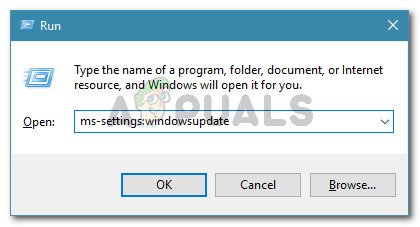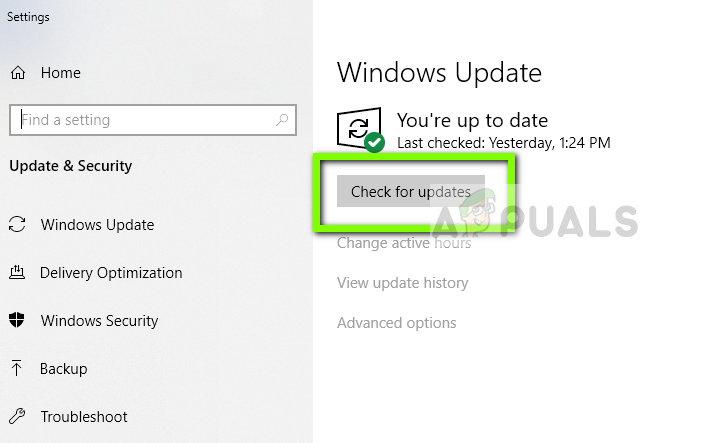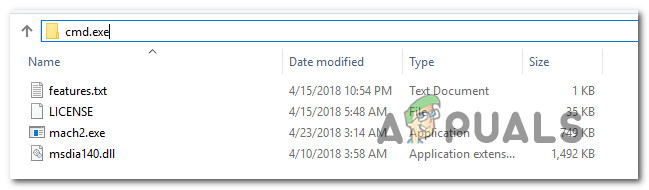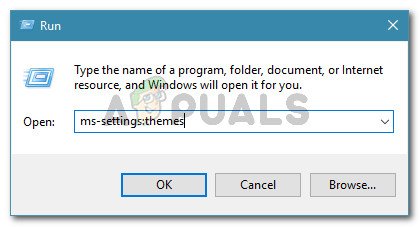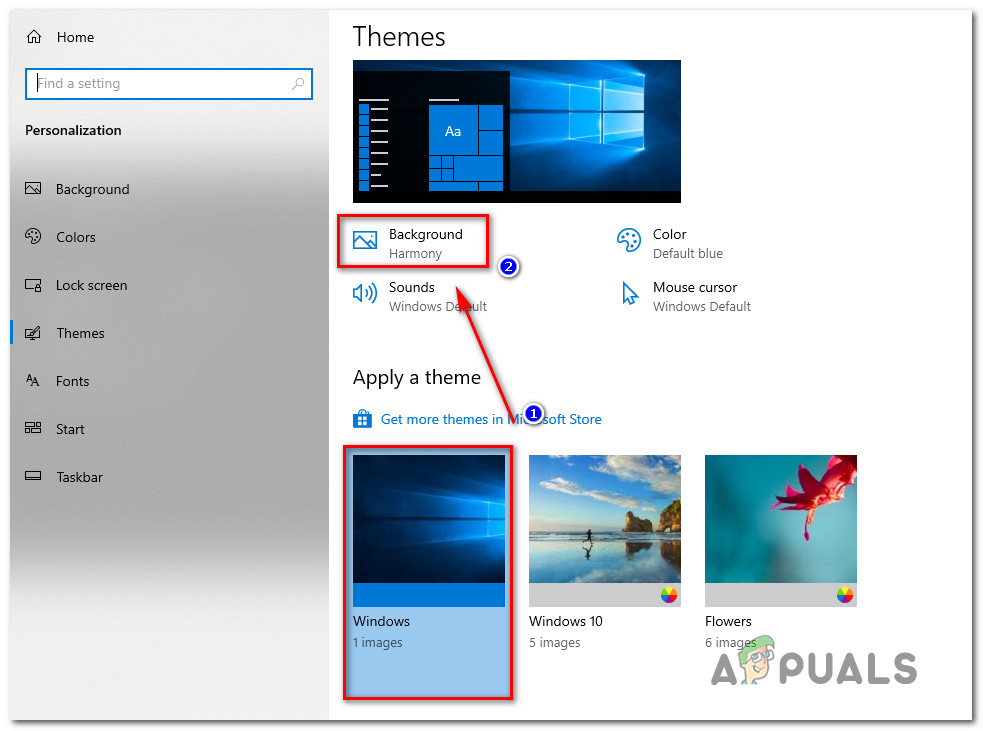Све више људи извештава да тамна тема у Филе Екплорер-у више не ради на Виндовс-у 10. Неки погођени корисници пријавили су да је тема раније радила, али након ажурирања више не функционише, док други кажу да никада нису смислили како учинити тему употребљивом. Неколико корисника извештава да се у њиховом случају тамна тема примењује само делимично (неки менији су и даље бели)

Тамна тема не ради на Виндовс-у 10
Белешка: Ако не знате како да омогућите тамну тему, следите овај чланак ( овде ).
Шта узрокује да Дарк Тхеме престане да ради на Виндовс 10?
Истражили смо овај одређени проблем проучавајући разне корисничке извештаје и исправке којима су они сами дошли до дна овог проблема. Испоставило се да постоји неколико честих криваца за које је познато да крше функционалност Дарк Тхемеа на Виндовс 10:
- Застарела верзија Виндовс-а - У већини случајева, тамна тема неће функционисати како је предвиђено због различитих грешака и грешака које су биле присутне у бета издању тамне теме, али које је Мицрософт закрпио. Ако желите једноставан начин да решите проблем, надоградња Виндовс верзије на најновију доступну верзију и инсталирање свих исправки на чекању ће највероватније решити проблем.
- Мацх2 или друга слична алатка прекида легитимни мрачни режим - Ако сте користили Мацх2 или сличан алат за инсталирање Дарк теме назад када је била доступна само за инсајдерске верзије, можда ћете имати проблема сада када је функција објављена за све кориснике. У овом случају можете да инсталирате или очистите команду да бисте поново омогућили тему путем независне апликације.
- Тамна грешка у теми - Постоји једна грешка која изгледа да остаје упркос разним исправкама које је Мицрософт објавио по овом питању. Ако патите од грешке која чини мени Истраживање датотека делимично мрачним, проблем ћете моћи да решите применом подразумеване теме и употребом стандардне позадинске слике или поновном применом мрачног режима неколико пута.
Ако се тренутно трудите да решите исти проблем, овај чланак ће вам пружити неколико водича за решавање проблема које су други корисници у сличној ситуацији успешно користили да тамна тема ради на својим рачунарима са оперативним системом Виндовс 10.
Методе у наставку су поређане према тежини и ефикасности, па вас саветујемо да их следите редоследом којим су представљене.
1. метод: Ажурирајте верзију система Виндовс 10 на најновију верзију
Једна од првих ствари коју бисте требали испробати ако наиђете на овај проблем је ажурирање верзије Виндовс 10 на најновију верзију. Имајте на уму да је тема Дарк издала бета верзију за многе верзије оперативног система Виндовс 10. Било је познато да садржи пуно грешака и грешака због којих је доживљај био мање него пријатан.
Међутим, тема је од тада сазрела и сада је готово без грешака. Али да бисте добили најновију верзију, мораћете да се уверите да ваш Виндовс 10 ОС садржи најновије исправке. Ево кратког водича како то учинити:
- Притисните Виндовс тастер + Р. отворити а Трцати Дијалог. Затим откуцајте „ мс-сеттингс: виндовсупдате “И притисните Ентер отворити Виндовс Упдате екран Подешавања апликација.
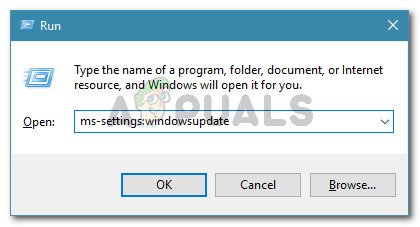
Покрени дијалог: мс-сеттингс: виндовсупдате
- Унутар Виндовс Упдате кликните на Провери ажурирања , а затим следите упутства на екрану да бисте инсталирали свако ажурирање на чекању док га више нема.
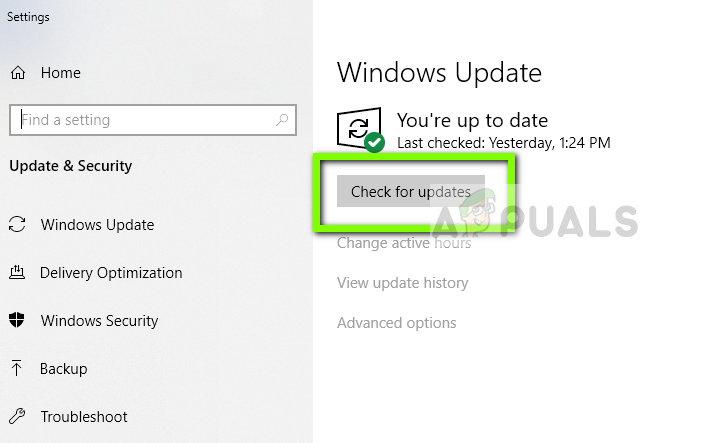
Провера ажурирања - Виндовс Упдате
Белешка: Ако се од вас затражи да се поново покрене када још увек имате нека ажурирања на чекању, учините то према упутствима и вратите се на овај екран када се заврши следеће покретање да бисте довршили инсталације ажурирања.
- Када се инсталира свако ажурирање, покушајте поново да монтирате Тамну тему и проверите да ли ради како је предвиђено.
Ако није, пређите на следећи метод у наставку.
2. метод: Коришћење Мацх2 за омогућавање тамне теме (ако је применљиво)
Ако сте претходно користили алатку мацх2 да бисте добили црну тему без ажурирања верзије Виндовс 10 на најновију верзију, не можете је конвенционално поправити ако се покрене нова исправка.
Међутим, постоји једна команда коју можете покренути унутар командне линије која ће поново омогућити тамну тему. Али имајте на уму да тема Дарк коју ћете на крају користити у овом случају није најновија и склона је грешкама и грешкама.
Ако је овај сценарио применљив на вашу ситуацију, ево кратког водича за решавање проблема ако користите алатку Мацх2:
- Дођите до локације мацх2 фасцикла и врста “Цмд.еке” у траци за адресу. Ово ће отворити командну линију директно на месту које нас занима.
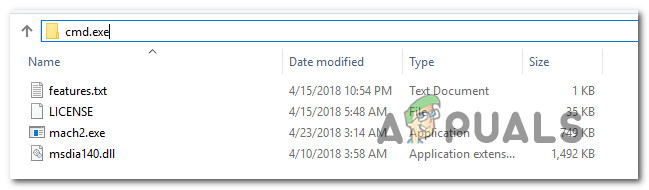
Отварање командне линије у фасцикли мацх2
Белешка: ако више немате алатку мацх2 на рачунару, користите ове везе да бисте је поново преузели: 32-бит ( овде ), 64-битни ( овде ). Након преузимања, извуците га помоћу услужног програма и налепите где год желите, али уверите се да су све датотеке укључене у једну фасциклу.
- Унутар новоотворене командне линије унесите следећу команду и притисните Унесите:
мацх2 омогући 10397285
- Ако је поступак успешан, добићете поруку о успеху „ОК“.
- Поново покрените рачунар и поново активирајте тему тако што ћете отићи на Подешавања> Персонализација> Боје и подесите подразумевани режим апликације на Мрачно.
Ако овај метод није био применљив или вам није омогућио да решите проблем, пређите на следеће потенцијално решење у наставку.
3. метод: Поновно наношење позадине
Неки корисници који су наишли на чудан проблем где је само половина Филе Екплорер-а заправо тамна успели су да реше проблем приступањем поставкама активне теме и поновном применом позадине. Ово може изгледати случајно, али многи корисници су пријавили да су могли да реше проблем на неодређено време након што су то урадили.

Мрачни режим не ради како је предвиђено
Ево шта треба да урадите да бисте поправили ово ако је овај сценарио применљив:
- Притисните Виндовс тастер + Р. отворити а Трцати Дијалог. Затим откуцајте „ мс-подешавања: теме “И притисните Ентер отворити Теме на картици Подешавања апликација.
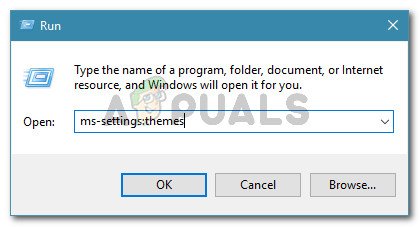
Покрени дијалог: мс-сеттингс: тхемес
- Изаберите Виндовс тему (НЕ Виндовс 10 тему), кликните на Позадина и изаберите једну од подразумеваних позадина за ту тему.
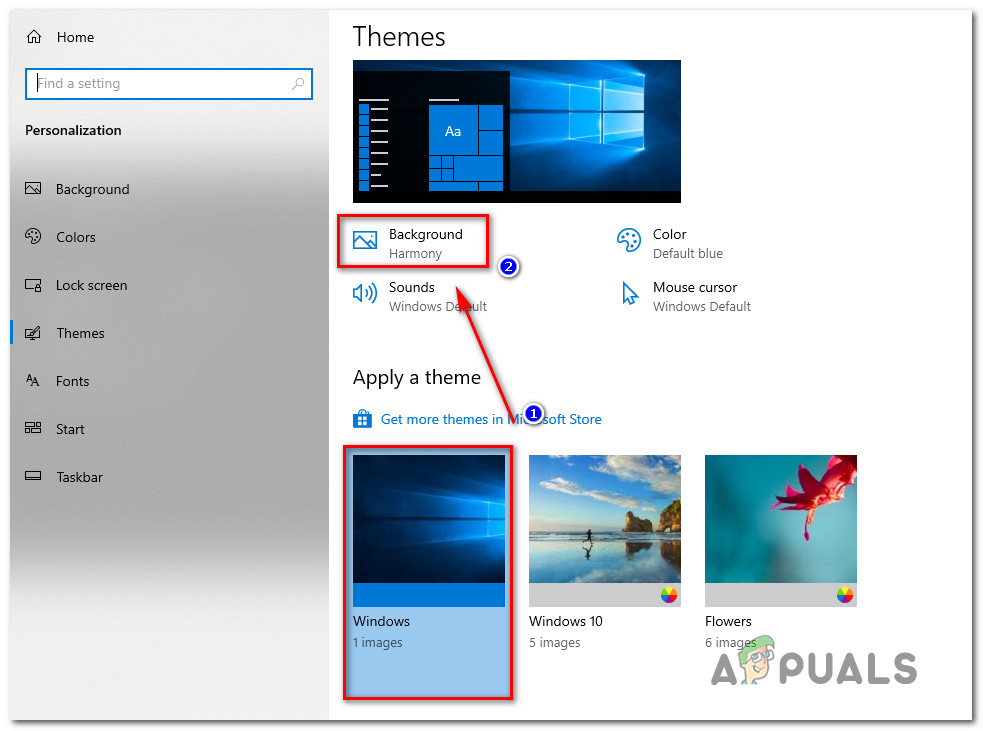
Поновна примена задате Виндовс теме
- Чим се позадина поново примени, требало би да вратите тамну тему у пуни режим.
Ако вам овај метод није дозволио да решите проблем са тамном темом, пређите на следећи метод у наставку.
4. метод: Поновна примена мрачног режима
Ако сте дошли овако далеко без резултата, врло је вероватно да се проблем јавља због добро познате грешке која ће спречити да се тема Дарк појави у Филе Екплорер-у. Неколико корисника који су се сусрели са истим симптомом успели су да реше проблем поновном применом мрачног режима (једном или два пута).
Ево кратког водича о томе како можете поново применити тамни режим како бисте решили проблем тамне теме у оперативном систему Виндовс 10:
- Притисните Виндовс тастер + Р. отворити а Трцати Дијалог. Затим откуцајте „ мс-подешавања: боје “И притисните Ентер отворити Боје на картици Подешавања персонализације мени.
- Унутар Боје , померите се надоле до Више опција одељак и промените Подразумевани режим апликације назад на Светлост и поново покрените рачунар.
- Када се заврши следеће покретање рачунара, вратите се на Боје и промените Подразумевани режим апликације назад у Мрак.
- Отворите Филе Екплорер и погледајте да ли је проблем решен.

Поправљање мрачног режима на Виндовс-у 10
Белешка: ако је Екплорер још увек глиткиран и не приказује тамну тему, поновите поступак још једном, али овог пута немојте поново покретати корак 2.
4 минута читања